Opérations préliminaires

Comme mentionné ci-dessus, cependant connecter Spotify à Alexa vous devez nécessairement avoir un Compte premium sur la célèbre plateforme de streaming musical.
Spotify Premium a un coût standard de 9,99 euro / mois (qui deviennent 4,99€/mois pour les étudiants ou 15,99€/mois pour ceux qui décident de souscrire au forfait famille, avec prise en charge de 6 utilisateurs). Cependant, pour les nouveaux clients, il existe un Période d'essai gratuite de 30 jours, sans obligation de renouvellement. De plus, à certaines périodes promotions spéciales avec 3 mois de Spotify Premium à 0,99 euros pour les nouveaux utilisateurs et 9,99 euros pour ceux qui ont déjà activé Spotify Premium par le passé.
Cela dit, pour passer à un compte Spotify Premium, ouvrez le navigateur que vous utilisez habituellement pour naviguer sur Internet depuis votre ordinateur ou votre smartphone et votre tablette, connecté au site Web de Spotify et appuyez sur la voix Clients enregistrés, pour vous connecter à votre compte. Si vous opérez depuis un smartphone, pour voir l'option "Connexion", appuyez d'abord sur le bouton ☰ situé en haut à droite.
Une fois connecté, appuyez sur le bouton Passer à la version premium, entrez vos coordonnées carte de crédit / débit dans les champs respectifs et appuyez sur le bouton Activer mon Spotify Premium, pour terminer l'opération. Si l'une des étapes n'est pas claire pour vous, consultez mon tutoriel sur la façon d'obtenir Spotify Premium, dans lequel j'ai expliqué toute la procédure plus en détail.
Comment lier un compte Spotify à Alexa
Une fois que vous avez activé un compte Premium sur Spotify, vous pouvez le lier à Alexa. Pour continuer, vous pouvez utiliser l'application Alexa que vous avez installée sur votre smartphone ou votre tablette ou le site Web Alexa à partir de votre PC. Le choix vous appartient sur la manière la plus confortable à suivre, même si personnellement je vous recommande d'utiliser l'application.
Depuis les smartphones et tablettes
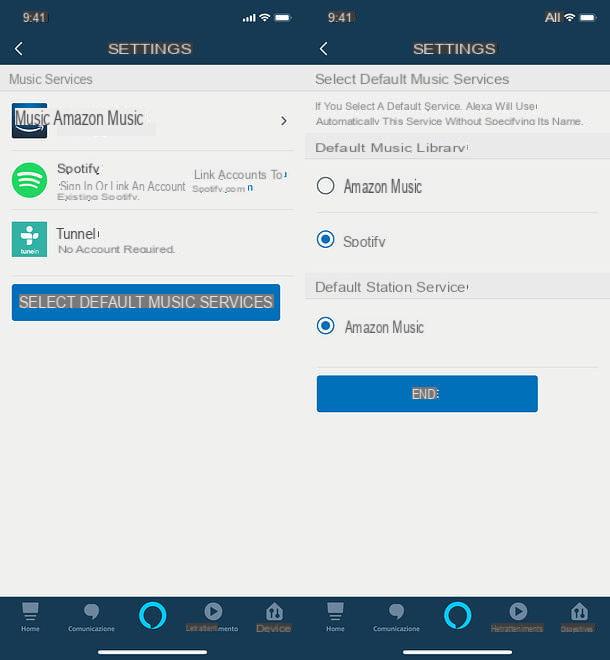
Si vous préférez agir comme un smartphone ou une tablette, lancez l'application Alexa d'Amazon pour Android ou iOS et, si vous ne l'avez pas déjà fait, connectez-vous à votre compte Amazon (qui, bien sûr, doit être le même que celui que vous avez configuré sur vos appareils Echo). Une fois cela fait, appuyez sur le bouton ☰ situé en haut à gauche et sélectionnez d'abord l'élément réglages dans la barre latérale gauche, puis l'élément Musique de l'écran qui s'ouvre.
Maintenant, localisez l'icône de Spotify et appuyez sur l'élément Associez des comptes sur Spotify.com placé en correspondance de ce dernier. Sur la page qui vous est proposée, connectez-vous à votre compte Spotify (ou au compte Facebook associé à Spotify, si vous vous êtes inscrit sur la célèbre plateforme de streaming via cette dernière) et appuyez sur le bouton J ’accepte, pour autoriser la connexion entre Spotify et Alexa.
À ce stade, Spotify est associé à Alexa mais n'est pas encore le service de musique par défaut sur les appareils Echo. Cela signifie que si vous demandez à vos appareils quelque chose comme "Alexa, joue [titre de la chanson, album ou liste de lecture]", ils continueront à utiliser Amazon Music pour lire le contenu que vous avez demandé, pas Spotify.
Pour résoudre ce problème et éviter d'avoir à dire "Alexa, joue [titre de la chanson, album ou liste de lecture] à chaque fois" sur Spotify", pour spécifier quel service utiliser pour lire du contenu musical, vous devez définir Spotify comme service musical par défaut sur vos appareils Echo.
Ouvrez ensuite l'application Alexa sur votre smartphone ou votre tablette, appuyez sur le bouton ☰ situé en haut à gauche et accédez à Paramètres> Musique. Une fois cela fait, cliquez sur le bouton Sélectionnez des services de musique prédéfinis, cochez la case à côté de l'élément Spotify et appuyez sur le bouton Fins.
Le jeu est terminé ! Vous pouvez désormais utiliser Spotify avec Alexa en donnant des commandes vocales, sans avoir à spécifier à chaque fois que vous souhaitez utiliser Spotify et non Amazon Music pour écouter vos chansons préférées. Pour plus d'informations à ce sujet, consultez le chapitre suivant de ce guide.
Du PC
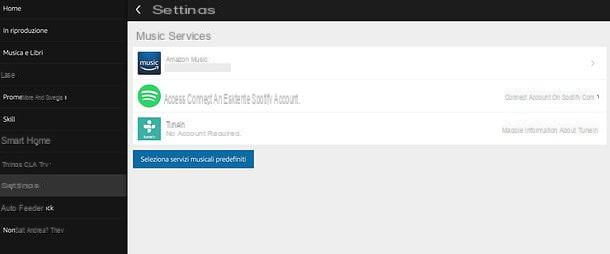
Si vous souhaitez connecter Spotify à Alexa à l'aide de votre PC, connectez-vous au site Web Alexa et, si nécessaire, connectez-vous à votre compte Amazon.
Sélectionnez ensuite l'article réglages depuis la barre latérale gauche, faites défiler la page qui s'ouvre, accédez à la section Préférences Alexa et sélectionnez l'article Contenu musical et multimédia de ce dernier.
Une fois cela fait, cliquez sur l'élément Associez des comptes sur Spotify.com placé sous l'icône Spotify, connectez-vous à votre compte Spotify (ou compte Facebook associé à Spotify, si vous vous êtes inscrit sur la célèbre plateforme de streaming musical via cette dernière) et appuyez sur le bouton J ’accepte, pour confirmer le jumelage entre Spotify et Alexa.
Maintenant, pour faire de Spotify le service de musique par défaut sur tous vos appareils Echo et ne pas avoir à spécifier "à Spotify" pour chaque commande donnée, cliquez dans la section Paramètres> Musique et média du site Alexa, cliquez sur le bouton Sélectionnez des services de musique prédéfinis, cochez la case à côté de l'entrée pour Spotify et appuyez sur le bouton Fins.
Pour plus d'informations sur l'utilisation de Spotify avec Alexa, consultez le chapitre suivant du guide.
Comment utiliser Spotify avec Alexa

Mission accomplie! Vous pouvez maintenant commencer à utiliser Spotify sur vos appareils Amazon Echo. Après avoir défini le service comme service de musique par défaut pour Alexa, tout ce que vous avez à faire est de dire le vôtre commandes en utilisant un langage naturel et sans spécifier le nom Spotify à l'intérieur : voici quelques exemples pratiques.
- "Alexa, joue [titre de la chanson]", pour jouer une chanson.
- "Alexa, joue [titre de la chanson] par [nom de l'artiste]", pour lire une chanson en précisant son artiste.
- "Alexa, joue [titre de l'album]", pour lire un album.
- "Alexa, joue [titre de la liste de lecture]", pour lire une liste de lecture.
- "Alexa, joue [titre de l'album ou de la liste de lecture] dans un ordre aléatoire", pour lire un album ou une liste de lecture dans un ordre aléatoire.
- "Alexa, quelle chanson est-ce que j'écoute ?", Pour connaître le titre et l'artiste de la chanson en cours de lecture.
Il est presque inutile de dire, alors, qu'il est possible d'émettre des commandes pour arrêter et reprendre la lecture, aller et venir, baisser et augmenter le volume, etc. Il n'est cependant pas possible de demander à Alexa d'ajouter une certaine chanson à une liste de lecture, ou de la supprimer. Pour le moment, la prise en charge des podcasts ne semble pas non plus être présente.
Une autre caractéristique intéressante dont je veux vous parler est celle qui permet envoyer l'audio Spotify depuis un appareil externe (par exemple, un smartphone ou un PC) vers Amazon Echos, à condition qu'ils soient connectés au même réseau Wi-Fi et associés à un compte Spotify Premium.
En prononçant la commande "Alexa, Spotify Connect", vous verrez le nom de votre Echo apparaître dans la liste des appareils vers lesquels Spotify audio peut être envoyé.
L'opération peut être effectuée à la fois depuis l'application Spotify pour smartphones et tablettes et via le client Spotify pour ordinateurs : dans les deux cas, il suffit de dire la commande ci-dessus, d'appuyer sur leicône de périphériques présent sur l'écran de lecture Spotify (l'écran avec le haut-parleur à côté) et sélectionnez le nom duAmazon Echo de la liste qui s'affiche à l'écran.
Si vous utilisez Spotify avec le même compte déjà configuré sur l'Amazon Echo, vous n'avez besoin de prononcer aucune commande pour pouvoir le voir dans la liste des appareils disponibles.
Comment déconnecter Spotify d'Alexa
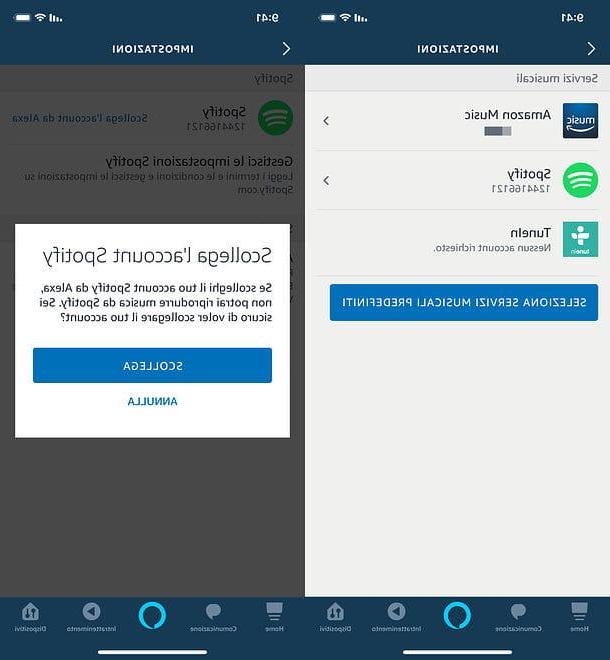
Après avoir utilisé Spotify avec Alexa pendant un certain temps, vous êtes-vous rendu compte que ce service n'est pas pour vous et souhaitez le dissocier de tous les appareils Echo en votre possession ? Vous avez créé un nouveau compte sur Spotify, vous souhaitez l'associer à Alexa mais vous ne savez pas comment supprimer celui que vous aviez précédemment configuré ? Ne vous inquiétez pas, c'est vraiment une évidence.
Vous pouvez agir à la fois comme une application pour smartphones et tablettes et comme un ordinateur. Dans le premier cas, lancez l'application Alexa d'Amazon pour Android ou iOS, connectez-vous à votre compte Amazon (si nécessaire), appuyez sur le bouton ☰ situé en haut à gauche et allez sur Paramètres> Musique.
À ce stade, sélectionnez l'élément lié à Spotify, puis appuyez sur Dissocier le compte d'Alexa et confirmez en répondant Déconnecter avis qui apparaît à l'écran. À ce stade, si vous le souhaitez, vous pouvez associer un nouveau compte Spotify à Alexa comme expliqué dans le chapitre approprié de ce guide.
Vous préférez jouer le rôle d'un PC ? Pas de problème : connectez-vous au site Alexa, connectez-vous à votre compte Amazon (si nécessaire) et sélectionnez l'article réglages de la barre latérale gauche.
À ce stade, faites défiler la page qui s'ouvre, accédez à la section Préférences Alexa et sélectionnez l'article Contenu musical et multimédia de ce dernier. Une fois cela fait, cliquez sur l'élément lié à Spotify, alors là-dessus Dissocier le compte d'Alexa et confirmez en répondant Déconnecter avis qui apparaît à l'écran. C'est tout!
Si en plus de dissocier Spotify d'Alexa vous souhaitez également résilier votre abonnement Spotify Premium, consultez mon guide spécifiquement dédié à la façon de désactiver Spotify Premium.
Comment connecter Spotify à Alexa

























